DVDスーパーマルチドライブで書き込みできない?簡単にDVDを作成する方法
光学ドライブは、細かく分けると多くの種類がありますが、大きく分けると 3 種類ほどになります。「DVD コンボドライブ」「DVD スーパーマルチドライブ」「ブルーレイドライブ」などが代表的な光学ドライブです。データの「読み込み」と「書き込み」が同時に実現できるのは DVD スーパーマルチドライブです。ここで、DVD スーパーマルチドライブの機能や「書き込み」方法をご説明いたします。

DVD スーパーマルチドライブの紹介
DVD スーパーマルチドライブの機能
DVD スーパーマルチドライブは、光学ドライブの中でも、最も普及しているドライブです。DVD コンボドライブと違う点は、DVD を読み込む以外にデータを DVD に書き込みも可能です。書き込み可能な DVD の規格のうち、「DVD-R」「DVD-RW」「DVD+R」「DVD+RW」「DVD-RAM」などの規格に対応します。「DVD-ROM」の読み込みや「CD-ROM」の読み込み、「CD-R」「CD-RW」への書き込みにも対応しています。しかし、「BD(ブルーレイディスク)」への読み込みや書き込みには対応していません。
DVD スーパーマルチドライブでデータを DVD に書き込む方法
・空の DVD ディスクをドライブに挿入します。そして、パソコンで「空の CD に対して行う操作を選んでください」画面が表示されるので、「ファイルをディスクに書き込む」を選択します。
・「ディスクの書き込み」画面が表示され、「ディスクのタイトル」を入力し、「USB フラッシュドライブと同じように使用する」、或いは「CD/DVD プレーヤーで使用する」にチェックをつけて、「次へ」ボタンを選択します。
・ ドライブ内を表示した画面が表示され、空白部分に書き込みたいデータをドラッグアンドドロップするか、コピーして貼り付けます。
・「CD/DVD プレーヤーで使用する」の場合、書き込みたいデータを入れる後、「管理」メニューを選択し、「書き込みを完了する」を選択する必要があります。
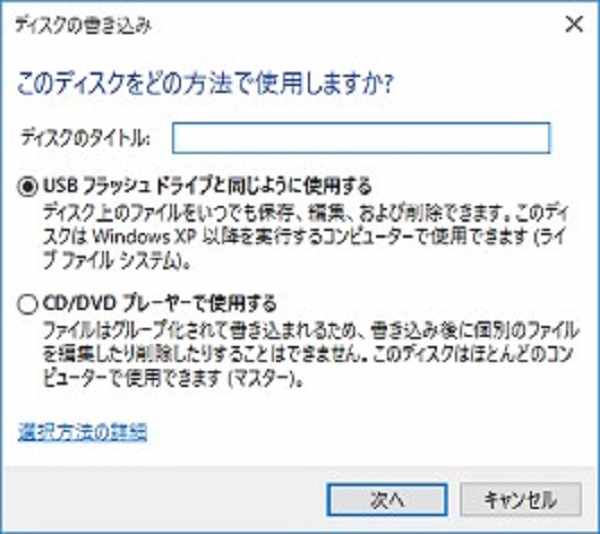
DVDスーパーマルチドライブの代わりにDVDを作成するソフト
DVD スーパーマルチドライブが持ていない場合、どうすれば動画を DVD に書き込みますか。パソコンの内蔵 DVD ドライブ、或いは書き込みができない外付け DVD ドライブがあるなら、専門の DVD 作成ソフトを利用すれば簡単に DVD を作成できます。
4Videosoft DVD 作成はローカルの動画、iPhone/スマホ動画を高速に DVD ディスク、DVD フォルダ及び ISO ファイルに作成できます。MP4、AVCHD、MPEG、MOV、AVI、WMV などの動画形式をサポートします。これから、このソフトでビデオを DVD に焼く手順をご紹介いたします。
下のダウンロードボタンをクリックして、4Videosoft DVD 作成をインストールします。
無料ダウンロード
Windows向け
![]() 安全性確認済み
安全性確認済み
無料ダウンロード
macOS向け
![]() 安全性確認済み
安全性確認済み
空いている DVD ディスクをドラッグに挿入します。4Videosoft DVD 作成を起動して、表示される画面から DVD ディスクを選択します。
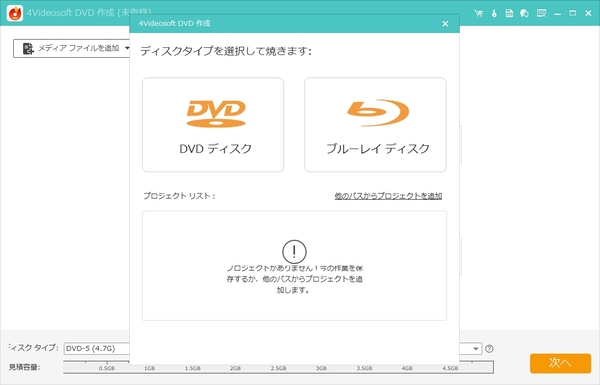
インターフェース画面で「メディア ファイルを追加」ボタンをクリックして、DVD に焼きたい動画を選択して、ソフトにロードします。
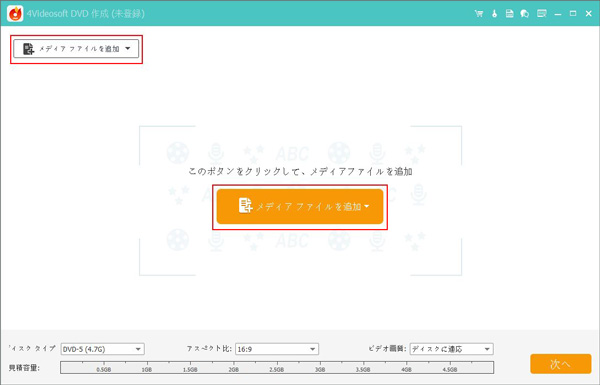
動画を編集したいなら、動画を選択し、右側にある「強力ツール」をクリックします。「ビデオ ツール」と「チャプター ツール」があります。ビデオの輝度、コントラスト、飽和度を調整、動画ファイルの要らない部分をカット、特定シーンの特定部分をクロップ、多数の動画、音声ファイルを一つに結合、ウォーターマーク追加することができます。すべての編集が終わった後、「適用する」ボタンをクリックします。
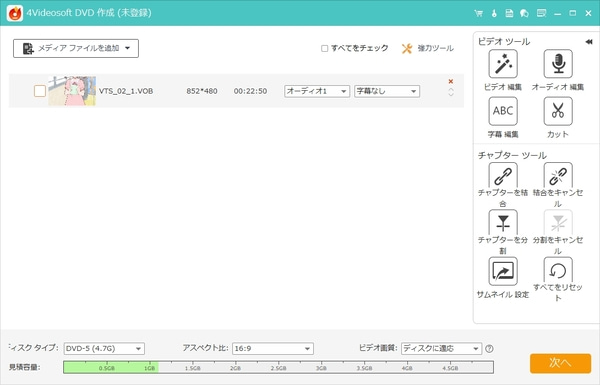
下のディスクタイプ、アスペクト比、ビデオ画質を選択して、「次へ」をクリックし、ディスクメニューも編集できます。プレビューした後、「焼く」ボタンをクリックします。

保存先を選択し、焼く設定と再生モードを設置します。すべての設定が完了後、「開始」ボタンをクリックします。

4Videosoft DVD 作成は豊富なメニューテンプレートを提供します。誕生日の笑顔、旅行途中の面白いこと、行事で記録された姿、結婚記念ビデオ、子供成長記録、国内外の祭りなど重要なビデオもすべてふさわしいテンプレートが見つけます。
結論
本文は DVD スーパーマルチドライブと DVD 作成ソフトでデータを DVD に書き込む方法を説明しました。DVD スーパーマルチドライブは「書き込み」機能以外、「読み込み」機能もあります。しかし、ブルーレイディスクの読み込みができません。この場合、4Videosoft ブルーレイプレーヤーを利用すれば、ブルーレイ、DVD、ISO ファイルを再生することができます。
よくある質問(FAQ)
質問 1: パソコンに書き込みドライブが内蔵されているかどうかを確認する方法はありますか。
答え 1: パソコンの「デバイスマネージャー」である程度の情報は知ることができますが、「DVD スーパーマルチドライブ」は「DVD/CD-ROM ドライブ」と表示される場合が多いため、実態が分かりにくい可能性が高いです。そのため、確実に光学ドライブのタイプを調べたいなら、パソコンの説明書や仕様書を見て確認しましょう。
質問 2: DVD スーパーマルチドライブのような外付け DVD ドライブを選ぶ時に、注意すべきポイントがありますか。
答え 2: 外付け DVD ドライブには、「据え置き型」と「ポータブル型」の 2 種類があり、それぞれの機能が異なります。また、購入する前に対応 DVD メディア、使用する OS に対応していないか、USB 規格と付属商品を確認すべきです。
質問 3: DVD スーパーマルチドライブ、DVD ライター、DVD レコーダーとの違いは何ですか。
答え 3: DVD ライターは書き込み可能の DVD ドライブです。データを記録、データを読み書き、空の DVD に書き込みすることができます。DVD を作成する場合、オーサリングソフトも必要です。しかし、 DVD ライターは DVD-RAM に非対応で、DVD スーパーマルチドライブは DVD-RAM に対応します。一方、DVD レコーダーは再生以外、メインの機能はデータを記録することです。それに、テレビと組み合わせて利用する必要があります。
無料ダウンロード
Windows向け
![]() 安全性確認済み
安全性確認済み
無料ダウンロード
macOS向け
![]() 安全性確認済み
安全性確認済み
 目次
目次



